منوی اصلی
آموزش
نحوه ارسال صورتحساب الکترونیکی با نرم افزار رقمساز
همونطور که مستحضرید طبق تکلیف سازمان مالیاتی مشاغل موظف به ارسال صورتحسابهای فروش خودشون بصورت الکترونیکی هستند که با استفاده از نرم افزار رقم ساز قادر به ثبت صورتحسابهای خود و ارسال به سامانه مودیان خواهیم بود.
این نرم افزار به صورت وب اپلیکیشن هستش یعنی این قابلیت رو داره که هم روی یک کامپیوتر معمولی نصب و به صورت لوکال استفاده شه و یا اینکه روی هاست نصب شه که در اینصورت میشه از هر مکانی با استفاده از مرورگر به نرم افزار دسترسی داشت.
تمامی مرورگرها رو روی تمامی دیوایس ها یا دستگاه ها پشتیبانی میکنه و کاربری نرم افزار خیلی ساده و روان هست و پیچیدگی خاصی نداره و من سعی میکنم با همدیگه یه مرور مختصری روی بخشهای اصلی اون داشته باشیم.
تنظیمات اولیه نرم افزار
ثبت اطلاعات شناسه مالیاتی و توکن
بعد از ایجاد کاربری و ورود به برنامه بایستی قبل از انجام هر کاری، از بخش تنظیمات وارد زیر منوی تنظیمات سیستم می شویم سپس به تب تنظیمات مالیاتی یا تنظیمات صورتحساب فروش می رویم و در این صفحه شناسه حافظه مالیاتی را که قبلا از کارپوشه وبسایت سازمان امور مالیاتی دریافت کردیم را وارد می کنیم
برای آشنایی با نحوه دریافت شناسه مالیاتی، می توانید به صفحه ایجاد شناسه حافظه مالیاتی مراجعه کنید
همچنین فایل های کلید عمومی و خصوصی مربوط به توکن را نیز بارگذاری میکنیم
برای آشنایی با نحوه ایجاد فایل های کلید عمومی و خصوصی مربوط به توکن نرم افزاری، می توانید به صفحه ایجاد توکن نرم افزاری مراجعه کنید
در نهایت با وارد کردن شناسه مالیاتی مودی از پایین صفحه کلید ذخیره را کلیک نمایید.
شناسه کالا / شناسه خدمت
نحوه ثبت اطلاعات کالا یا خدمت
پس از ثبت این موارد، بایستی اطلاعات کالا ها یا خدماتی که توسط مودی ارائه میشه رو وارد سیستم کنیم که برای اینکار از بخش فروش زیر منوی کالا / خدمت رو انتخاب میکنیم. در این فرم میتونیم کالا یا خدماتمون رو ثبت یا بارگذاری کنیم، نکته مهمی که در این قسمت هستش اینه که ما بایستی کالا یا خدماتی که توسط سازمان مالیاتی شناخته شده هستند رو ثبت کنیم
برای جستجو و دریافت شناسه کالا / خدمت وارد صفحه شناسه کالا یا شناسه خدمت وبسایت سازمان امور مالیاتی کشور میشویم و قسمت پایین صفحه که یه جستجو بر اساس شناسه و یا شرح داره کالاها یا خدمات مورد نظرمون رو جستجو میکنیم و اطلاعاتی رو که در یک فایل csv یا xml بهمون میده رو میتونیم در نرم افزار ثبت یا بارگذاری کنیم.
پس از انجام این عملیات حالا سیستم آماده صدور صورتحساب هستش.
صورتحساب الکترونیکی
نحوه ثبت و صدور صورتحساب فروش
از بخش فروش وارد زیر منوی صدور صورتحساب میشیم، دراین فرم میتونیم هر صورتحساب با هر نوع و الگویی رو ثبت کنیم نکته قابل توجه این هس که قوانین صدور صورتحساب توسط این نرم افزار بر اساس آخرین ویرایش های سازمان مالیاتی بصورت خودکار تنظیم و مدیریت میشه.
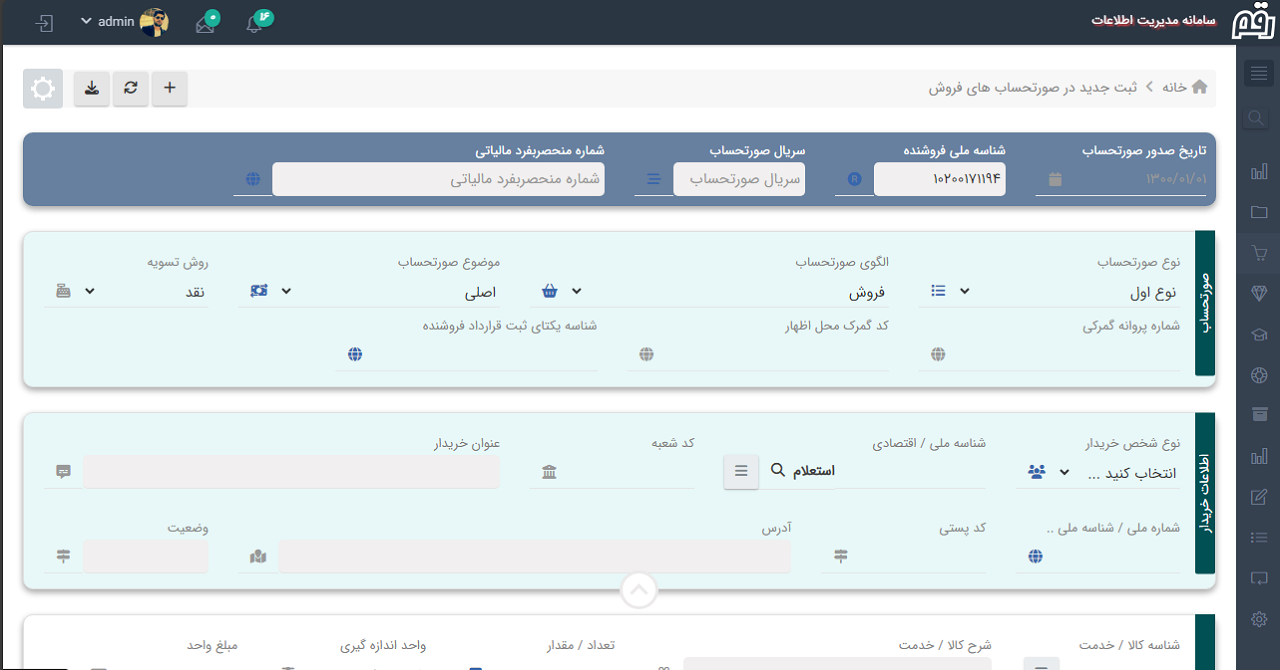
در بخش اول کد شعبه فروشنده رو داریم، که این برای مودیانی هست که شامل چندین شعب هستن و میخوان اطلاعات مالیاتی هر شعبه رو مجزا ارسال کنن که اطلاعات این آیتم از بخش اطلاعات پایه و دفاتر کاری بارگذاری میشه، این سیستم این قابلیت رو داره که برای هر شعبه شناسه یکتای حافظه مالیاتی مجزا ثبت و با انتخاب اون کد شعبه، صورتحساب رو برای اون شعبه صادر کنه.
مودیانی که شعبه ندارند و یا از یک شناسه حافظه مالیاتی استفاده میکنند نیازی به انتخاب شعبه ندارند.
در باکس صورتحساب میتونیم اطلاعات هدر صورتحساب رو انتخاب کنیم، با اننخاب یا تغییر این موارد، سیستم بصورت خودکار صورتحساب رو در وضعیت آیتم انتخابی قرار میده و فیلدهای ضروری و اختیاری اون نوع رو تشخیص و اعمال میکنه. باکس اطلاعات خریدار رو داریم که این قابلیت رو داریم با ورود شناسه ملی، نام خریدار رو از سامانه مودیان استعلام کنیم یا اینکه از طرف قراردادهایی که قبلا در خود سیستم در قسمت اطلاعات پایه – شرکتها و موسسات ذخیره کردیم استفاده کنیم.
در باکس کالا / خدمت، ابتدا یکی از کالا / خدمت هایی که در بخش قبل وارد نمودیم رو انتخاب میکنیم سپس با وارد کردن تعداد یا مقدار، و انتخاب واحد اندازه گیری که میتونین به واحدهای اندازه گیری هم از بخش فروش – واحد اندازه گیری دسترسی داشته باشین و ورود مبلغ واحد، کالا یا خدمت رو به لیست اضافه کنین. البته اطلاعات تکمیلی هم رو میتونین با زدن دکمه دایره پایینش مشاهده کنین و در صورت نیاز و یا اجباری بودن فیلدی اونرو تکمیل کنین.
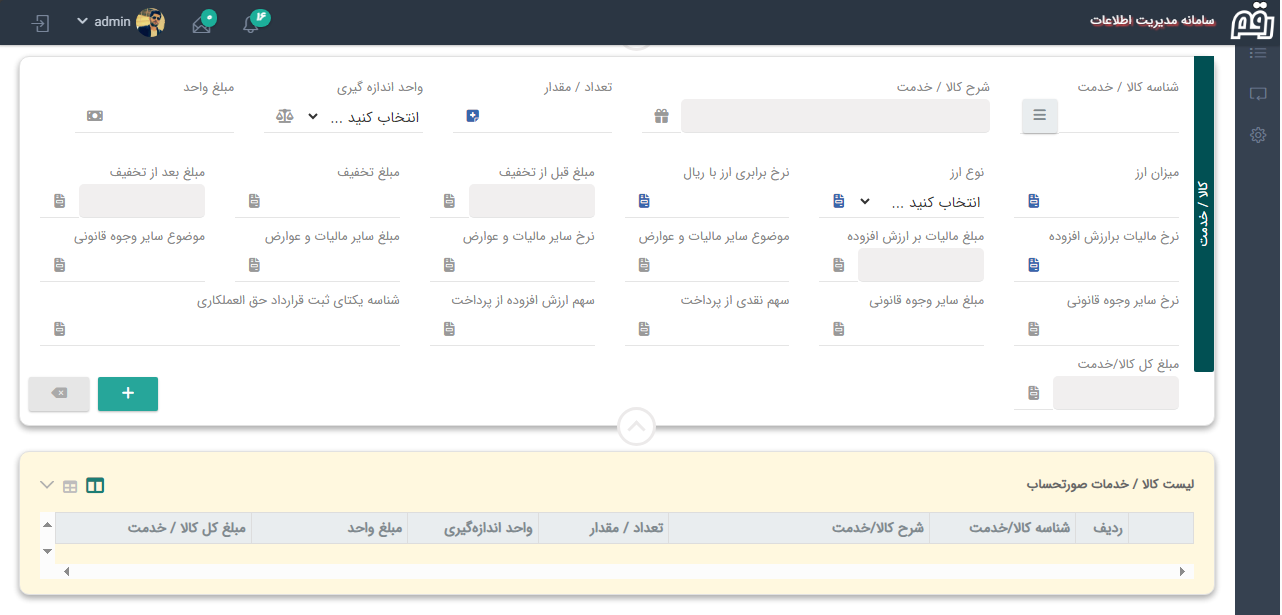
در پایین فرم هم میتونین اطلاعات پرداخت صورتحساب رو در صورت نیاز وارد کنین و در نهایت صورتحساب رو ثبت کنین.
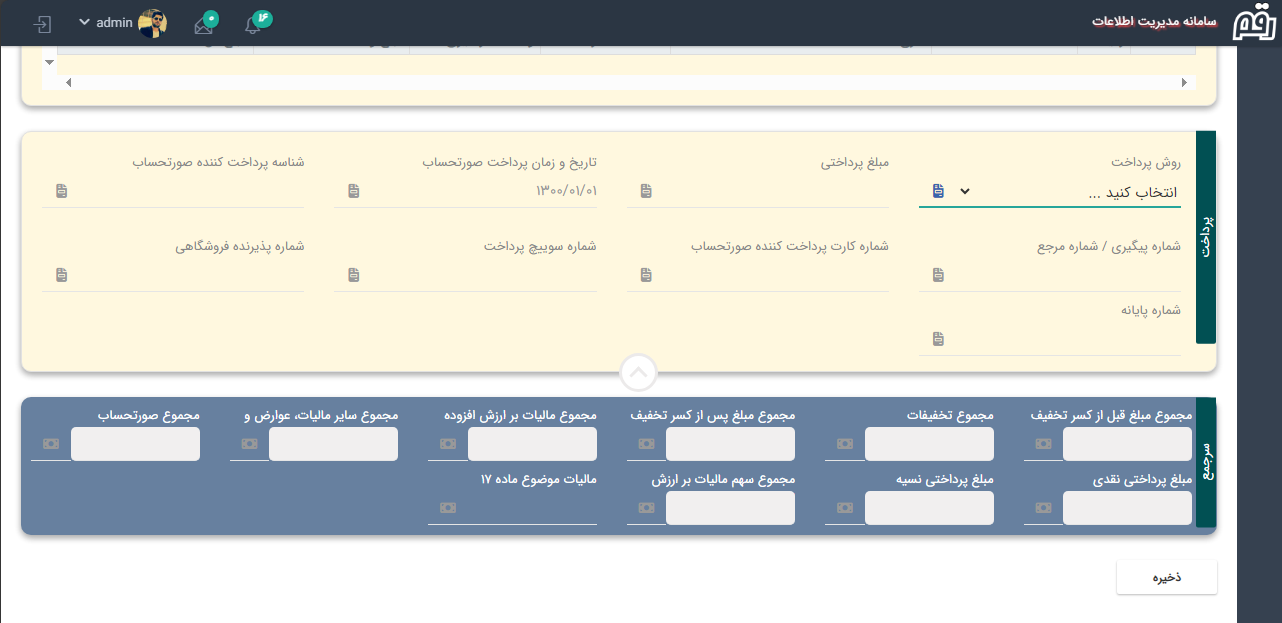
صورتحسابهای ثبت شده درسیستم رو میتونیم از بخش فروش و صورتحسابهای فروش مشاهده کنیم. صورتحساب ثبت شده در ابتدا دارای وضعیت ارسال خالی می باشد که پس از ارسال توسط این لینک، وضعیت مربوطه رو به خودش میگیره و سیستم هر دو حالت ارسال همزمان و یا غیر همزمان صورتحساب رو داراس. برای صورتحسابهایی که بعدا ابطالی یا اصلاحی یا برگشت از فروش زده میشه سیستم اونهارو شناسایی کرده و وضعیت اونارو به این شکل تغییر میده.
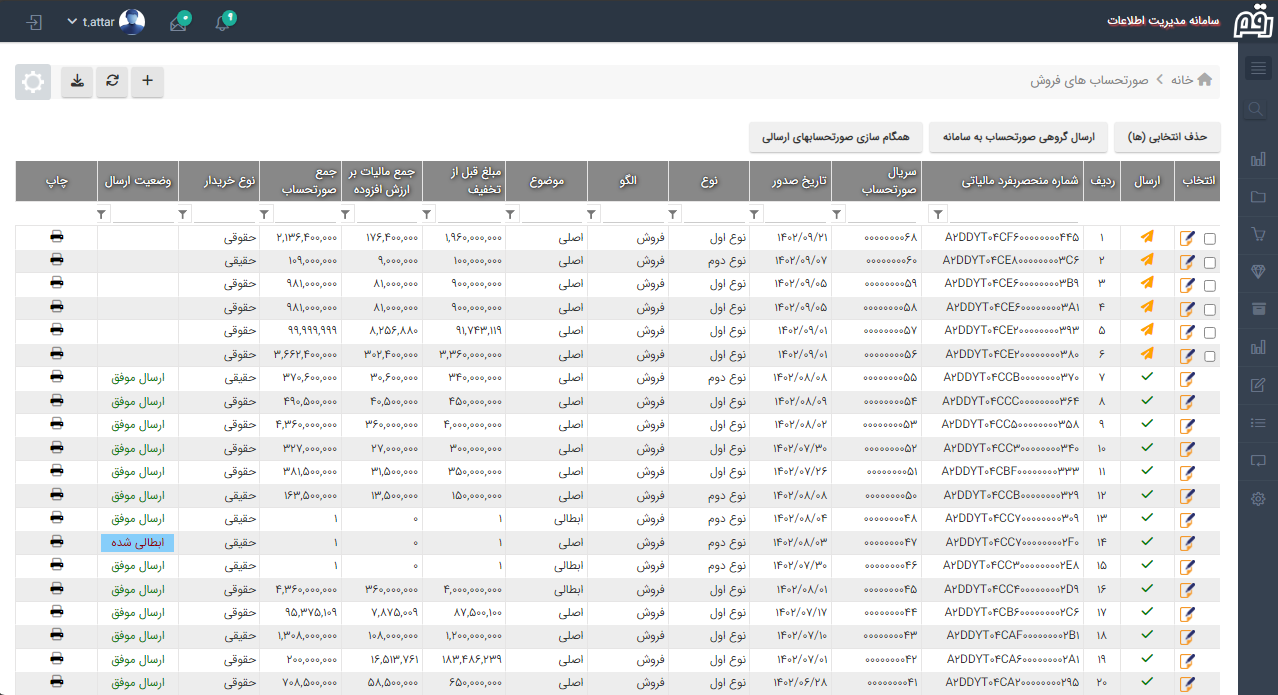
میتونین هر ستون اطلاعاتی رو به جدول اضافه یا کم کنین و یا در جدول جستجو انجام بدین. لازم به ذکر است که قابلیت پرینت صورتحساب هم در این سیستم موجود است
برای شروع کار و تست ارسال رایگان صورتحسابها یا فاکتورهای فروش خود، میتوانید از لینک ثبت نام | ورود بصورت 100 درصد رایگان ثبت نام نموده و همچنین تمام صورتحسابهای خود را کاملا رایگان ثبت و ارسال صورتحسابها را بصورت رایگان تست نمایید.
مطالب مرتبط
شاید مطالعه مطالب زیر هم برایتان جالب باشد

نحوه ایجاد توکن
آموزشی
نحوه ایجاد شناسه یکتای مالیاتی
آموزشی
لیست خطاهای رایج صورتحساب
آموزشی
